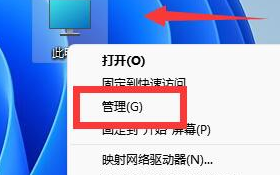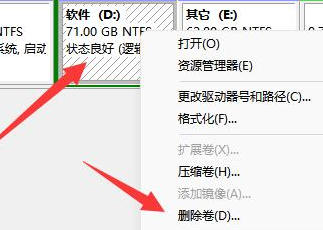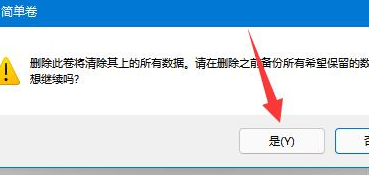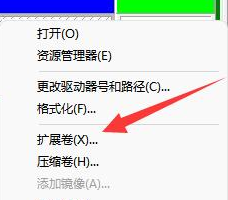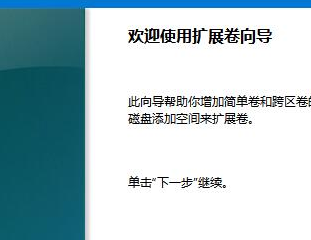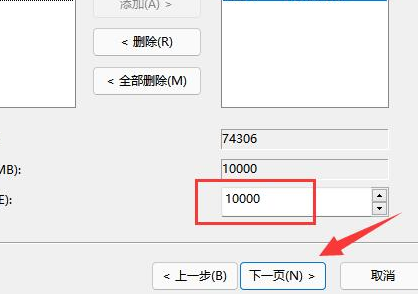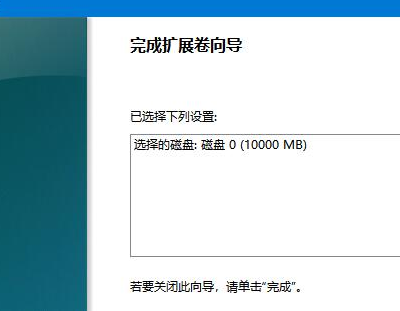|
|
|
|
|
要是我们什么东西都往c盘堆的话那么c盘就很容易满,然后我们的电脑操作就会变得卡顿,其实我们也是可以对c盘进行一个扩容的,扩容可以让c盘的容量变得更大。 win11c盘怎么扩容详情:1、首先我们右键“此电脑”。
2、接着点击“磁盘管理”。
3、然后找到离c盘最近的盘点击删除,删除前记得备份。
4、接着选择“是”。
5、然后右键c盘,选择扩展卷。
6、接着点击“下一步”。
7、然后选择扩展的空间的数量,点击“下一页”。
8、最后点击“完成”就可以成功扩充了。
阅读拓展:清理c盘 以上就是win11c盘怎么扩容详情的全部内容,望能这篇win11c盘怎么扩容详情可以帮助您解决问题,能够解决大家的实际问题是软件自学网一直努力的方向和目标。 |